Informations complémentaires – COWON D2 Manuel d'utilisation
Page 22
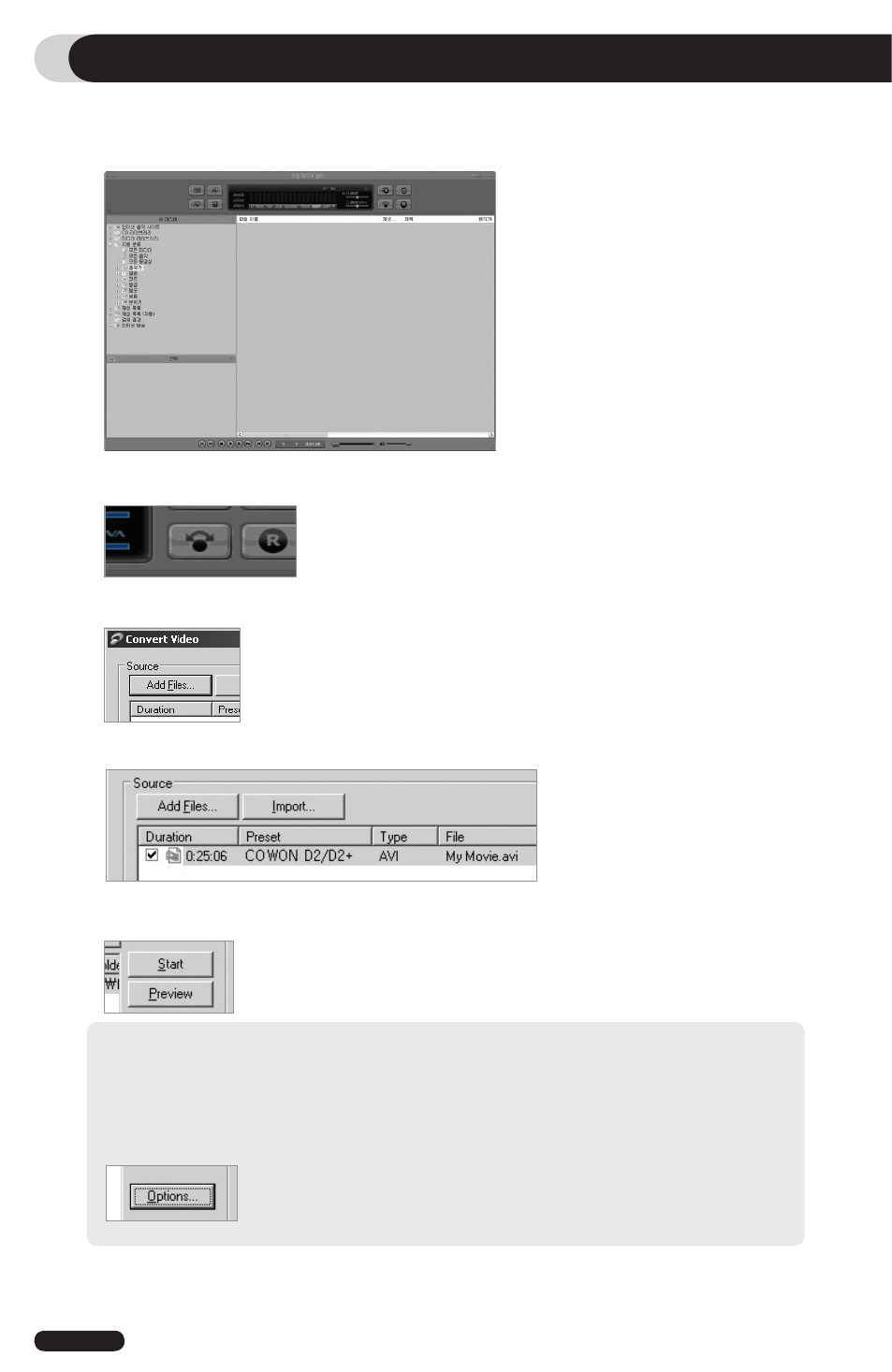
22
COWON D2+
Informations complémentaires
1. Installez puis lancez COWON MediaCenter – JetAudio
2. Cliquez sur le bouton « Convert Video » (Convertir vidéo) situé en haut pour convertir le fichier vidéo.
3. Depuis la fenêtre Convert Video (Convertir vidéo), cliquez sur « Add File » (Ajouter un fichier)
pour sélectionner les fichiers à convertir.
3. Conversion de fichiers vidéo avec COWON MediaCenter - JetAudio
4. Vérifiez les fichiers vidéo sélectionnés dans la liste.
5. Après avoir vérifié l’emplacement du dossier cible pour enregistrer les fichiers convertis et effectué d’autres
réglages; cliquez sur « Start » (Démarrer) pour lancer la conversion.
- Les fichiers vidéo qui n’ont pas été convertis par COWON MediaCenter - JetAudio ne peuvent pas être lus sur l’COWON D2+.
- Vérifiez que les fichiers vidéo sont lus correctement sur l’ordinateur.
- Tous les fichiers vidéo ne peuvent pas être convertis. Il est possible que les fichiers déjà endommagés avant la conversion ne
fonctionnent pas sur l’COWON D2+ même si la conversion a réussi.
- La durée de la conversion peut varier selon la puissance de l’ordinateur, la taille du fichier source et le type de codec utilisé.
- Le bouton « Preview » vous permet de vérifier les fichiers vidéo convertis avant de lancer la conversion.
- Pour convertir un fichier contenant des sous-titres ou en modifier les réglages, cliquez sur « Convert Options »
- Les fichiers au format SMI contenant les sous-titres doivent avoir le même nom de fichier que le fichier vidéo.